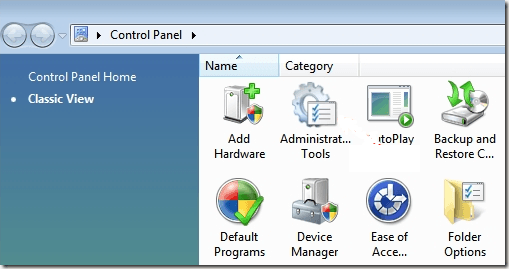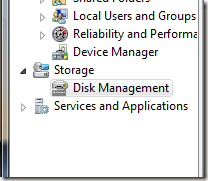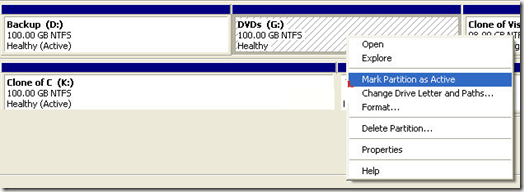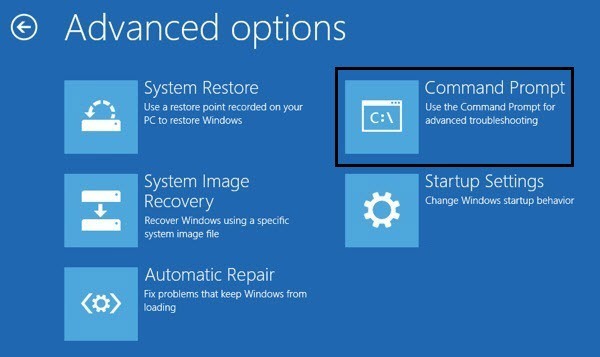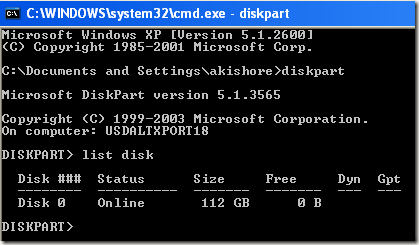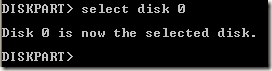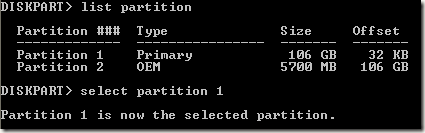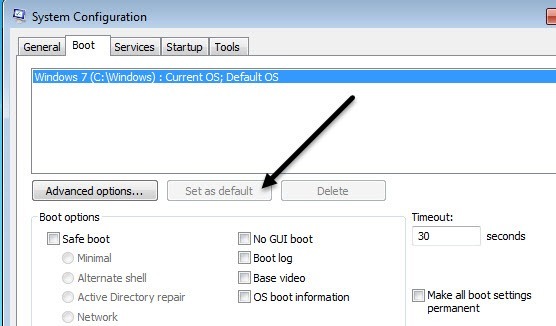আপনার কম্পিউটারে একাধিক পার্টিশন আছে যা বিভিন্ন অপারেটিং সিস্টেম ইনস্টল আছে? যদি তাই হয়, আপনি উইন্ডোজ সক্রিয় পার্টিশনটি পরিবর্তন করতে পারেন যাতে কম্পিউটার চালু হয়, এটি উপযুক্ত অপারেটিং সিস্টেম লোড হবে। এটি একটি ডুয়াল-বুট বা মাল্টি-বুট সিস্টেম বলে।
সক্রিয় পার্টিশনটি পরিবর্তন করা একটি পুরোপুরি উন্নত টাস্ক, তাই যদি আপনি এটি করার জন্য পরিকল্পনা করেন, তাহলে সম্ভবত আপনার উপরে ব্যাখ্যা করার দরকার নেই! শুধুমাত্র সেই পার্টিশনে বসবাসকারী একটি অপারেটিং সিস্টেম থাকলে সক্রিয় পার্টিশনটি পরিবর্তন করুন, অন্যথায় আপনার একটি অ-কাজকারী কম্পিউটার থাকবে।
এছাড়াও, একটি পার্টিশনকে সক্রিয় হিসাবে চিহ্নিত করার জন্য কিছু জিনিস রয়েছে:
উপরের নোটগুলি ছাড়াও সিস্টেমটি বুট করার জন্য আরো কিছু জিনিস রয়েছে।
যখন কম্পিউটারটি বুট হয়ে যায় তখন এটি প্রাথমিক পার্টিশনের উপর একটি সক্রিয় পার্টিশনের জন্য প্রথমে দেখবে। বুট সেক্টরটি সক্রিয় পার্টিশনের প্রারম্ভে অবস্থিত, বুট লোডার চালানো হবে, যা অপারেটিং সিস্টেমের বুট ফাইলের অবস্থান সম্পর্কে জানে।
ডিস্ক ম্যানেজমেন্টের মাধ্যমে সক্রিয় পার্টিশনটি সেট করুন
এ গিয়ে কম্পিউটার কনফিগারেশন খুলুন সিস্টেম এবং রক্ষণাবেক্ষণএ ক্লিক করে প্রশাসনিক সরঞ্জামগুলিএ ক্লিক করুন।
আপনি ক্লাসিক ভিউএ ক্লিক করতে পারেন এবং তারপর প্রশাসনিক সরঞ্জামনির্বাচন করুন। এখন ডিস্ক ম্যানেজমেন্টসংগ্রহস্থলএর অধীনে ক্লিক করুন।
আরেকটি বিকল্প যেতে হবে আপনার ডেস্কটপ, কম্পিউটারবা এই পিসিএ ডান-ক্লিক করুন এবং পরিচালনা করুননির্বাচন করুন। উপরে দেখানো যেমন বাম দিকে মেনুতে আপনি ডিস্ক ম্যানেজমেন্ট দেখতে পাবেন
প্রাথমিক পার্টিশনটিতে ডান-ক্লিক করুন যা আপনি সক্রিয় হিসাবে চিহ্নিত করতে এবং অ্যাক্টিভ হিসাবে চিহ্নিত পার্টিশননির্বাচন করুন। কমান্ড লাইনের মাধ্যমে সক্রিয় পার্টিশনটি সেট করুন
যদি আপনি উইন্ডোতে কিছু আপ স্ক্রু করেন এবং ভুল পার্টিশনটি সক্রিয় হিসাবে চিহ্নিত করেন তবে আপনি আর আপনার কম্পিউটার বুট করতে পারবেন না। ক্ষেত্রে যেখানে আপনি উইন্ডোজ ব্যবহার করে একটি পার্টিশন সক্রিয় হিসাবে চিহ্নিত করতে পারবেন না, আপনাকে আমাদের কমান্ড লাইন থাকতে হবে।
উইন্ডোজের আপনার সংস্করণের উপর ভিত্তি করে, কমান্ড লাইন পেতে একটি বিট চতুর হতে পারে। উইন্ডোজ এক্সপি, ভিস্তা, 7, 8 এবং 10 এর জন্য সিস্টেম রিপেয়ার বিকল্পগুলি পেতে আপনার পোস্টটি নিরাপদ মোডে উইন্ডোজ পুনরায় আরম্ভ এ পোস্ট করুন। আপনি যদি উইন্ডোজ 8 চালনা করেন তবে <5>>। একবার, আপনি সমস্যা সমাধান, তারপর উন্নত বিকল্পগুলিএ যান এবং তারপর কমান্ড প্রম্পটএ ক্লিক করুন।
প্রথমে একটি বুট আপ ডিস্ক ব্যবহার করে কমান্ড প্রম্পটে যান এবং প্রম্পটে diskpartটাইপ করুন।
DiskPart প্রম্পটে, তালিকা ডিস্ক টাইপ করুনআপনার কম্পিউটারে বর্তমানে সংযুক্ত ডিস্কের তালিকাটি আপনি দেখতে পাবেন। এখন ডিস্ক এন নির্বাচনটাইপ করুন, যেখানে n হলো ডিস্ক নম্বর। আমার উদাহরণে, আমি ডিস্ক নির্বাচনটাইপ করব।
এখন আমরা সঠিক ডিস্ক নির্বাচন করেছি, টাইপ করুন এই ডিস্কের সমস্ত পার্টিশনের তালিকা পেতে তালিকা পার্টিশন-এ। পার্টিশনটি নির্বাচন করতে আমরা সক্রিয় হিসেবে সেট করতে চাই, পার্টিশন n নির্বাচনটাইপ করুন, যেখানে n হল পার্টিশন সংখ্যা।
এখন যে আমরা ডিস্ক এবং পার্টিশন নির্বাচন করেছি, আমরা এটি সক্রিয়শব্দটি টাইপ করে এবং এন্টার টিপে সক্রিয় হিসেবে চিহ্নিত করতে পারি। এটাই! এখন পার্টিশনটি সেট করা হয়।
বেশিরভাগ লোকই পার্টিশনের সক্রিয় হিসেবে চিহ্নিত করার জন্য FDISK ব্যবহার করে পরিচিত, কিন্তু এটি এখন একটি পুরানো এবং পুরানো কমান্ড।
MSCONFIG এর মাধ্যমে সক্রিয় পার্টিশন সেট করুন
উপরের দুটি পদ্ধতি ছাড়াও আপনি সক্রিয় করতে MSCONFIG ব্যবহার করতে পারেন। পার্টিশন। উল্লেখ্য, এই পদ্ধতিটি একই হার্ড ড্রাইভে প্রাথমিক পার্টিশনের জন্য কাজ করে কারণ MSCONFIG অন্যান্য হার্ড ড্রাইভের পার্টিশন সনাক্ত করবে না।
যদি আপনি MSCONFIG টুলের সাথে পরিচিত না হন তবে আমার আগের <10>পঠন করুন। MSCONFIG খুলুন এবং বুট করুনট্যাবে ক্লিক করুন।
আপনি তালিকাভুক্ত অপারেটিং সিস্টেম এবং সক্রিয় এক দেখতে পাবেন হবে বর্তমান ওএস; অপারেটিং সিস্টেমের নামের পরে ডিফল্ট OS। অন্য অপারেটিং সিস্টেমের উপর ক্লিক করুন এবং তারপর ডিফল্ট হিসাবে সেট করুন।
একটি লিনাক্স লাইভ সিডি ব্যবহার করে সক্রিয় পার্টিশন সেট করার অন্য পদ্ধতি রয়েছে, কিন্তু এটি আরও জটিল এবং সাধারণত প্রয়োজনীয় নয় এমনকি যদি বিল্ট-ইন সিস্টেম পুনরুদ্ধারের বিকল্পগুলি আপনাকে কমপিউটার প্রম্পটে যেতে দেয় না, আপনি সর্বদা <সেকেন্ড>এর জন্য একটি দ্বিতীয় কম্পিউটার ব্যবহার করতে পারেন। যদি আপনার কোন সমস্যা হয়, একটি মন্তব্য পোস্ট করুন মুক্ত মনে। উপভোগ করুন!?